如何使用PS路径制作圆圈文字?
有时候想做文字绕成圆圈的效果,不知道该怎么办,下面给大家介绍下用PS路径给大家制作圆圈文字的效果,一起来看看吧!
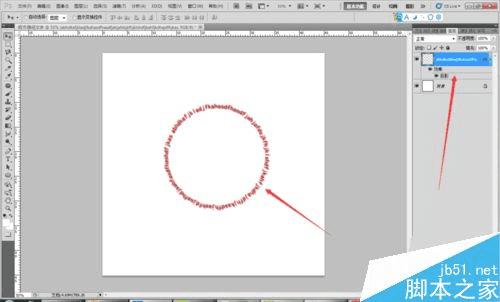
步骤
新建一个大小为1280px*1280px像素名称为钢笔路径文字的画布,点击确定。

点击完确定以后出来如下的白色画布。如图所示。
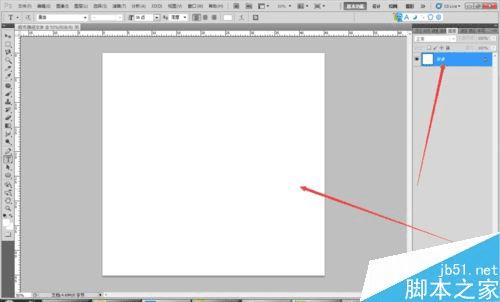
然后选择椭圆工具。如图所示
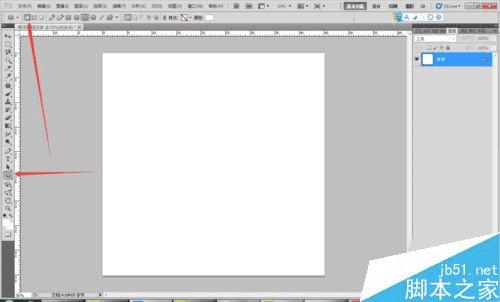
选择好椭圆工具后再白色画布上面画圆,按住shift键是画的正圆。如图所示。
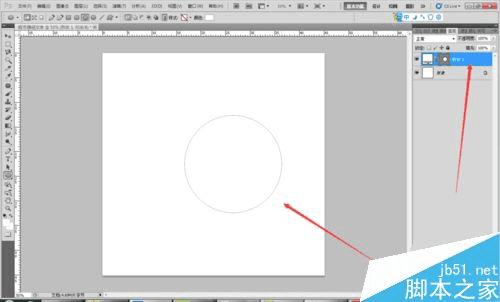
画好圆以后选择文字工具,把鼠标放在那个圆线上面点击一下,输入文字就可以了,如下图所示。
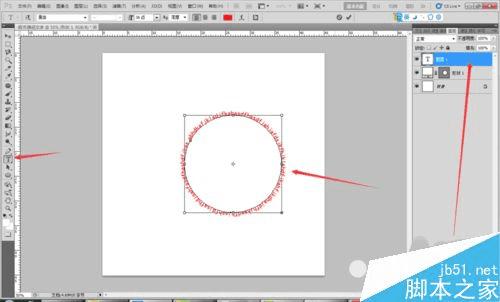
然后再删除形状1图层就可以了。如下图所示。
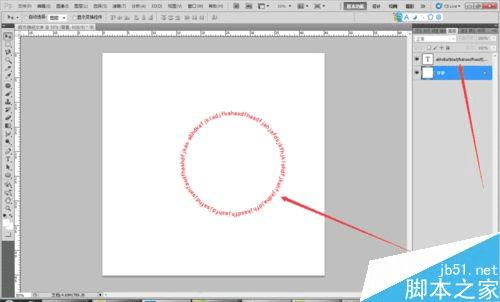
接下来给文字加个投影,首先栅格化文字。
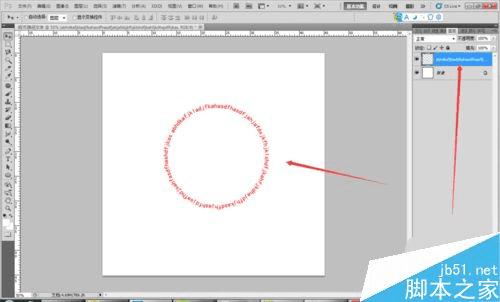
双击文字图层,找到投影设置一下OK大功告成。如下图所示。
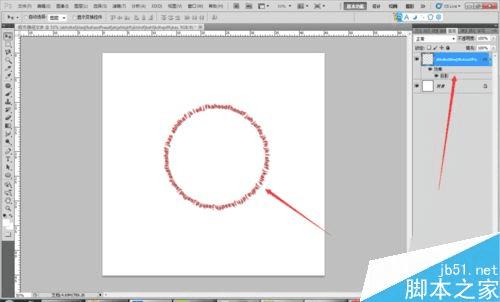
注意事项
px代表像素。
以上就是用PS路径制作圆圈文字教程,操作很简单的,大家学会了吗?希望这篇文章能对大家有所帮助!
本文地址:http://www.45fan.com/dnjc/57055.html
